
Оффисные приложения Ms Excel 2010
.pdf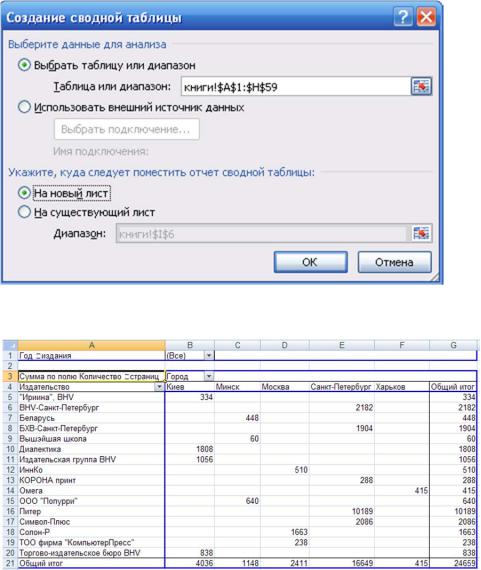
Организация электронного документооборота
4.Поместите в зону Фильтр отчета кнопку Год издания, в зону Строка – кнопку
Издательство, в зону Столбец – кнопку Город и в зону Значения – кнопку Количество страниц.
5.Выделите любую ячейку отчета сводной таблицы.
6.На панели Работа со сводными таблицами выберите дополнительную вкладку
Параметры.
7.На вкладке Параметры в группе Сервис выберите пункт Сводная диаграмма.
8.В диалоговом окне Вставка диаграммы выберите тип диаграммы Гистограмма с группировкой.
9.Нажмите кнопку ОК.
71
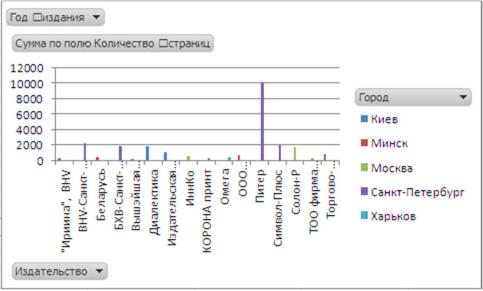
Организация электронного документооборота
10.Сохраните файл с именем Книги-Сводная таблица и закройте его.
ЗАДАНИЕ 17
1.Откройте файл Тарифные коэффициенты и перейдите на лист Таблица рассчетов.
2.Уберите фильтр.
3.Создайте сводную таблицу на отдельном листе «Сводная таблица» по ФИО,
Должности, Ставке и Окладу.
4.Создайте сводную диаграмму Линейчатая с группировкой
5.Сохраните файл с именем Тарифные коэффициентыСводная таблица закройте файл.
4.5. КОНСОЛИДАЦИЯ ДАННЫХ.
Консолидация данных нескольких листов на одном листе
Чтобы подвести итоги и составить отчет по результатам нескольких листов, можно консолидировать данные из отдельных листов на основном листе. Листы могут находиться в той же книге, что и основной лист, или в других книгах. При консолидации данных они компонуются так, что их становится проще обновлять и обобщать на регулярной основе или при необходимости.
Например, если имеется лист расходов для каждого регионального представительства, консолидацию можно использовать для преобразования этих данных в корпоративный лист по расходам. Этот основной лист может содержать общие и средние объемы продаж, текущее количество товаров на складах и сведения о продуктах, пользующихся наибольшим спросом, по всей организации.
Существует два основных способа консолидации данных.
Консолидация по расположению Используйте этот метод, если данные из различных источников упорядочены одинаково и в них используются одни и те же подписи столбцов и строк (например, при наличии нескольких листов расходов, созданных из одного и того же шаблона).
Консолидация по категории Используйте этот метод, если данные из различных источников упорядочены по-разному, но и в них используются одни и те же подписи столбцов и строк (например, при наличии листов с данными о запасах для каждого месяца, которые имеют одинаковый макет, но содержат разные элементы или разное число элементов).
72

Организация электронного документооборота
Чтобы консолидировать данные, воспользуйтесь командой Консолидация (вкладка Данные, группа Работа с данными). Для консолидации можно также использовать формулу или отчет сводной таблицы.
Консолидация данных по расположению
1.На каждом листе, который требуется консолидировать, подготовьте данные, как описано ниже.
Необходимо, чтобы все диапазоны данных были представлены в формате списка: первая строка каждого столбца содержит подпись, остальные строки — однотипные данные; пустые строки или столбцы в списке отсутствуют.
Разместите каждый диапазон на отдельном листе. Не помещайте диапазоны на лист, на котором должна выполняться консолидация.
Убедитесь, что макеты всех диапазонов совпадают.
2.На основном листе щелкните левый верхний угол области, в которой требуется разместить консолидированные данные.
Чтобы не перезаписать существующие данные на конечном листе консолидированными данными, убедитесь, что справа и снизу этой ячейки достаточно свободных ячеек.
3.На вкладке Данные в группе Работа с данными выберите команду
Консолидация.
4.Выберите в раскрывающемся списке Функция итоговую функцию, которую требуется использовать для консолидации данных.
5.Если лист с данными для консолидации находится в другой книге, нажмите кнопку Обзор, чтобы найти ее, а затем — кнопку ОК, чтобы закрыть диалоговое окно Обзор. Путь к файлу будет введен в поле Ссылка, он будет завершаться восклицательным знаком.
6.Если лист с данными для консолидации находится в той же книге, то в поле Ссылка нажмите кнопку закрытия диалогового окна, чтобы выбрать данные на листе. Щелкните лист с данными, которые необходимо консолидировать, а затем нажмите кнопку раскрытия диалогового окна.
7.В диалоговом окне Консолидация нажмите кнопку Добавить и повторите действия 6 и 7, чтобы добавить все нужные диапазоны.
8.Выберите способ обновления консолидации. Для этого выполните одно из указанных ниже действий.
Чтобы консолидация обновлялась автоматически при изменении исходных данных в другой книге, установите флажок Создавать связи с исходными данными. Этот флажок можно устанавливать только в случае, если лист с данными находится в другой книге. После того как этот флажок установлен, изменить набор входящих в консолидацию ячеек и диапазонов невозможно.
Чтобы получить возможность обновления консолидации вручную путем изменения включаемых в нее ячеек и диапазонов, снимите флажок Создавать связи с исходными данными.
73

Организация электронного документооборота
Консолидация данных по категории
1.Повторите пункты действия 1 – 8 предыдущего подраздела «Консолидация данных по расположению».
2.Установите флажки в группе Использовать в качестве имен, указывающие, где в исходных диапазонах находятся названия: либо подписи верхней строки, либо Значения левого столбца, либо оба флажка одновременно.
Все названия, не совпадающие с названиями в других исходных областях, приведут к появлению дополнительных строк или столбцов в консолидированных данных.
Все категории, которые не нужно консолидировать, должны иметь уникальные подписи, которые встречаются только в одном диапазоне исходных данных.
Другие способы консолидации данных
Кроме консолидации данных по положению или категории, можно консолидировать их с помощью формул и отчетов сводной таблицы.
Консолидация данных с помощью формул
1.На основном листе введите (вручную или путем копирования) названия строк и столбцов, содержащих консолидируемые данные.
2.Щелкните ячейку, в которую следует поместить данные консолидации.
3.Введите формулу, включающую ссылки на исходные ячейки каждого листа или трехмерные ссылки на данные, для которых будет выполняться консолидация. Для ссылок на ячейки выполните одно из следующих действий.
Если данные для консолидации находятся в разных ячейках разных листов, то введите формулу со ссылками на ячейки других листов, по одной на каждый лист. Например, чтобы консолидировать данные из листов "Продажи" (в ячейке B4), "Кадры" (в ячейке F5) и "Маркетинг" (в ячейке B9), в ячейке A2 основного листа, введите следующее:
Если данные для консолидации находятся в одинаковых ячейках разных листов, то введите формулу с трехмерной ссылкой, которая указывает на диапазон имен листов. Например, для консолидации данных в ячейках A2 всех листов от "Продажи" до "Маркетинг" включительно, в ячейку A2 основного листа следует ввести:
Использование отчета сводной таблицы для консолидации данных
Из нескольких диапазонов с данными для консолидации можно создать отчет сводной таблицы. Данный метод напоминает консолидацию по категории, однако позволяет более гибко упорядочивать категории..
УПРАЖНЕНИЕ 18
1. Откройте файл Почасовая оплата.
74

Организация электронного документооборота
2.Создайте лист «Консолидация».
3.На вкладке Данные в группе Работа с данными выберите команду Консолидация.
4.Активизируйте строку ввода “Ссылка”, выделите первый диапазон Е5:Е22 и щелкните по кнопке Добавить;
5.Аналогично активизируя строку ввода “Ссылка”и выделя диапазоны F5:F22 и G5:G22
добавьте их в Список диапазонов;
6.Выберите функцию “Среднее” в списке Функция и щелкните по кнопке ОК.
7.Сохраните файл с именем Почасовая оплата-Конслидация данных.
ЗАДАНИЕ 18
1.Откройте файл Тарифные коэффициенты и перейдите на лист Таблица рассчетов.
2.Создайте лист «Консолидация» и консолидируйте данные по столбцам Ставка,
Тарифный коэф., Корректирующий коэффициент, Персональный коэффициент,
выбрав функцию Произведение.
3.Сохраните файл с именем Тарифные коэффициентыКонслидация данных и закройте файл.
75
